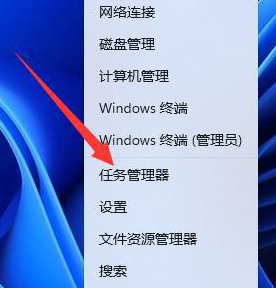简介:
Windows 11推出以来,以其焕然一新的界面和丰富的功能受到了众多用户的青睐。然而,部分玩家却发现,在升级到Windows 11后,Steam游戏的兼容性出现了问题。那么,面对这些棘手的难题,我们该如何快速找到解决方案呢?本文将为您提供简单而高效的方法,帮您解决Win11兼容不了Steam游戏的问题。

工具原料:
系统版本:Windows 11(22H2)
品牌型号:戴尔XPS 13 Plus、联想Yoga 9i
软件版本:Steam客户端最新版本(2023年9月发行)
一、了解Win11兼容问题的背景
1、Windows 11于2021年10月正式发布,相较于前代系统,它在界面设计、安全性以及多任务处理能力上都有了显著提升。然而,对于一些游戏玩家来说,最初的版本并没有完全优化对Steam平台游戏的兼容性。
2、Steam作为全球最大的PC游戏发行平台,拥有成千上万的游戏,提升兼容性对于保证玩家的游戏体验至关重要。微软与Steam的合作虽然紧密,但在系统更新初期,难免会因为减少测试时间或硬件驱动不完善而出现一些问题。
二、解决方案详解
1、确保您的系统和软件已更新到最新版本。许多兼容性问题在Windows更新补丁中已得到解决。您可以进入“设置 - 更新和安全 - Windows更新”来检查是否有新的系统更新可供安装。
Win11开机很久才进入桌面问题解决指南
Win11开机速度慢可能由多种因素导致,如硬件性能不足、启动项过多或系统更新未完成。优化建议包括清理启动项、升级硬件配置及确保系统更新。通过合理的调整和优化设置,可以有效提升Win11的开机速度,改善用户体验。
2、更新Steam客户端及游戏。如果您仍然遇到兼容性问题,请确保Steam客户端已经是最新版本。进入Steam的“设置”,在“下载”选项中选择自动更新所有未更新的游戏。
3、检查并更新显卡驱动程序。显卡驱动程序是影响游戏性能和兼容性的一个重要因素。使用NVIDIA GeForce Experience或AMD Radeon Software等工具,确保驱动程序是最新版本。
三、通过设置提高兼容性
1、利用Windows兼容性模式。右键点击遇到问题的游戏图标,选择“属性”,在“兼容性”选项卡中勾选“以兼容模式运行此程序”,然后选择之前可正常运行的Windows版本。
2、调整系统设置以优化性能。通过关闭Windows的某些特效,如透明度、阴影和动画,释放系统资源。搜索“调整外观和性能”,选择为最佳性能调整,让游戏更流畅地运行。
3、禁用不必要的后台服务和程序。进入任务管理器,查看并结束那些不需要的程序和启动项,以保证游戏获得更多的CPU和内存资源。
内容延伸:
1、深入了解DirectX 12 Ultimate。Windows 11支持DirectX 12 Ultimate,大家可以通过了解它的优势,来选择支持该标准的游戏,从而获得更丰富的画面效果。
2、探索Windows资源管理器的改进。Windows 11更新了文件资源管理器,优化了对游戏文件夹和大容量存储器的支持,帮助玩家更便捷地组织和访问他们的游戏库。
3、关注社区支持和反馈。加入Windows Insider或Steam社区,了解其他用户的解决方案和经验,及时掌握最新的BUG修复和优化建议。
总结:
尽管Windows 11初期表现出了一些与Steam游戏的兼容性问题,但通过更新系统和软件、调优系统设置以及深入了解新技术,用户能够迅速改善游戏体验。不断探索新的技术和解决方案,也能让玩家随时保持最佳的游戏状态。
以上就是电脑技术教程《Win11兼容不了Steam游戏怎么解决?简单方法快速上手》的全部内容,由下载火资源网整理发布,关注我们每日分享Win12、win11、win10、win7、Win XP等系统使用技巧!电脑更新到win11后不能上网?解决方法步骤指南
升级到Windows 11后无法上网,可能由驱动程序不兼容或网络设置错误引起。确保网络适配器驱动更新,并检查网络配置以解决问题。详细教程与故障排查步骤将帮助您快速恢复连接。